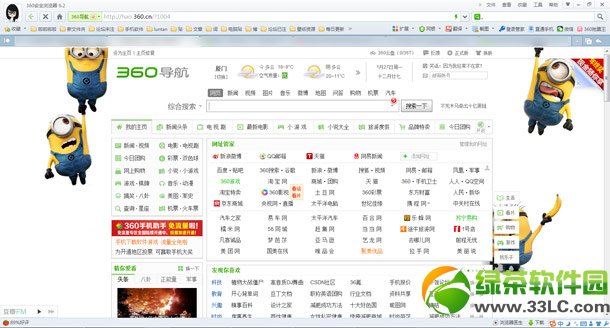萬盛學電腦網 >> 圖文處理 >> Photoshop教程 >> ps入門教程 >> Photoshop制作一塊沾有水珠的橙色香皂
Photoshop制作一塊沾有水珠的橙色香皂
香皂制作並不算難,首先需要畫出形狀,用圖層樣式加上初步的立體效果,然後加強中間部分的質感,再單獨給底部及頂部增加一些高光,主體基本完成後再增加一些水珠裝飾即可。
最終效果

1、首先,新建一個800*600的畫布。打開瓷磚素材。執行變換(ctrl+t)—透視。效果如下。

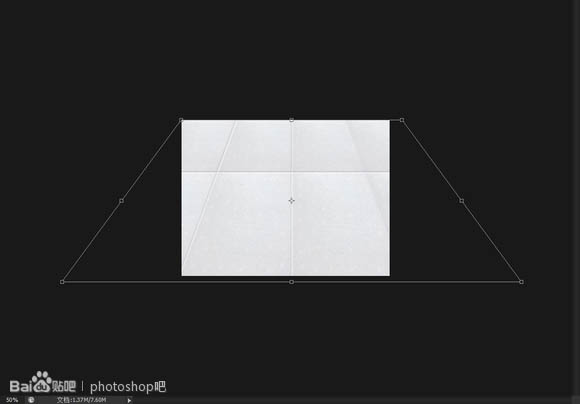
2、選擇圓角矩形工具。半徑150.畫一個圓角矩形粗來,如圖所示。
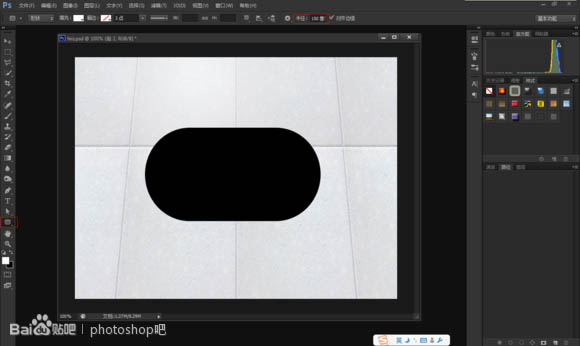
3、給圓角矩形添加圖層樣式。樣式如下列圖。
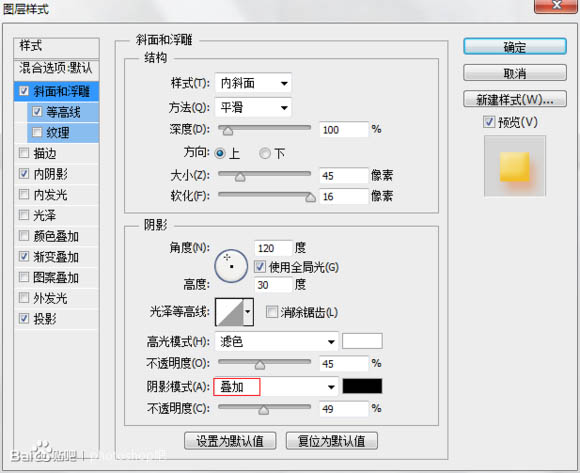
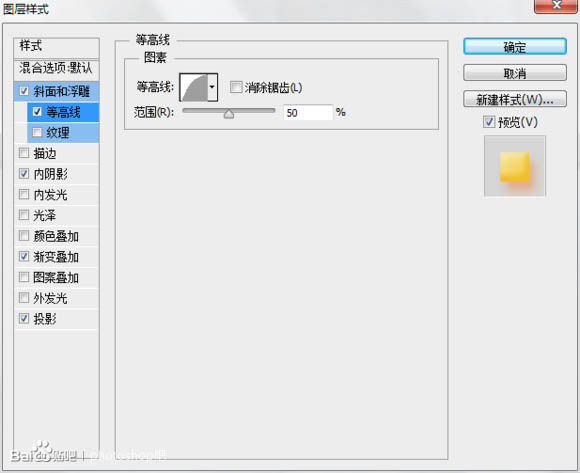
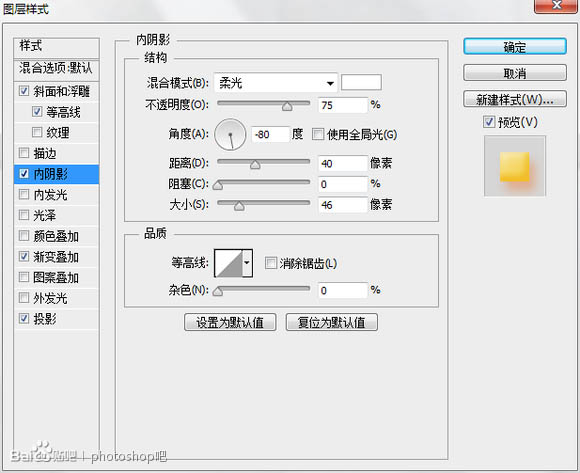

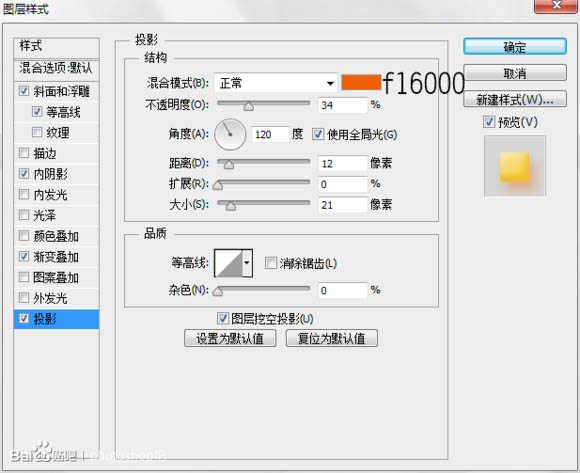
4、復制剛剛的圓角矩形,更改圖層樣式:
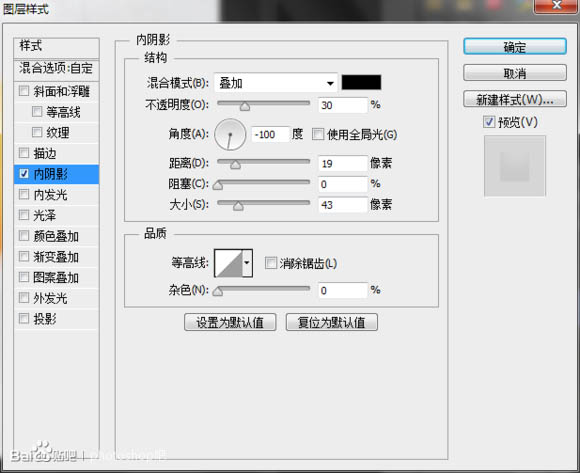
5、再復制一個圓角矩形,圖層樣式如下。

6、復制剛剛的圓角矩形,並適當縮小,圖層樣式更改如下列圖。

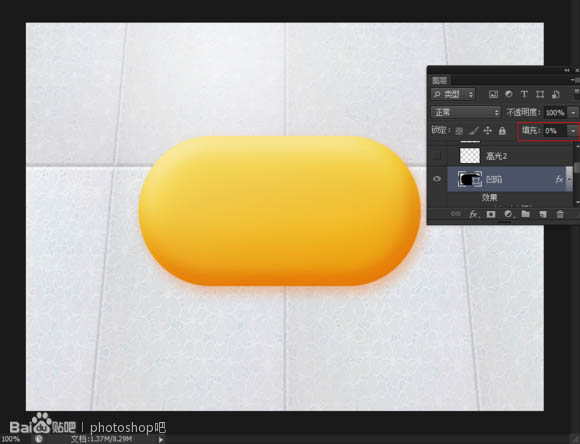
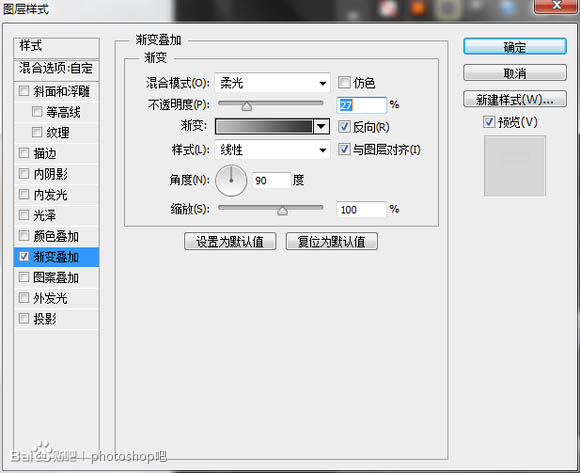
7、載入肥皂主體的選取。新建一層填充白色,此時不要取消選區,把選區向上移動一些,然後按鍵盤的Delete刪除,執行高斯模糊,數值為10. 然後把它縮小。混合模式改為柔光。
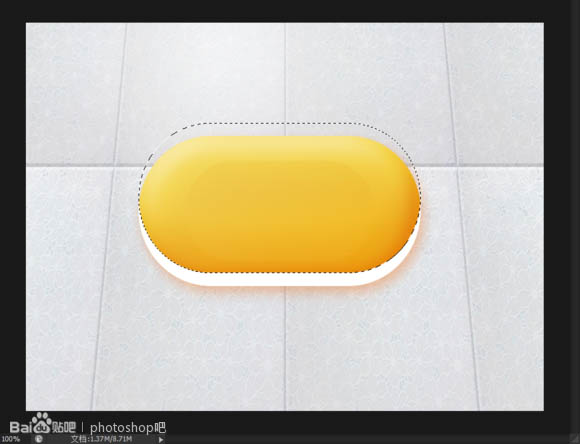
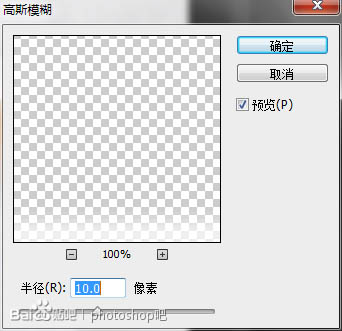
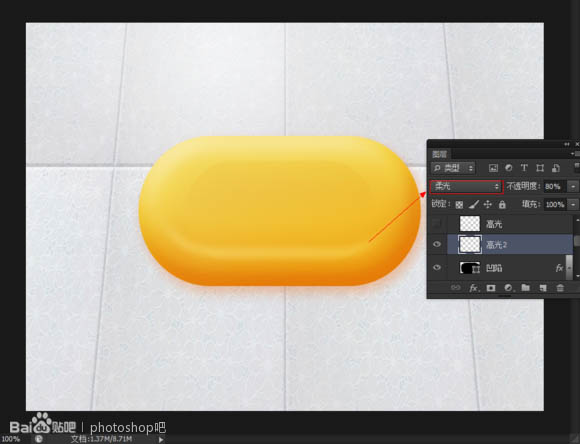
8、再一次載入肥皂主體的選區。新建一層填充白色,此時不要取消選區,把選區向下移動一些,然後按鍵盤的Delete刪除,執行高斯模糊,數值為10. 混合模式改為疊加。
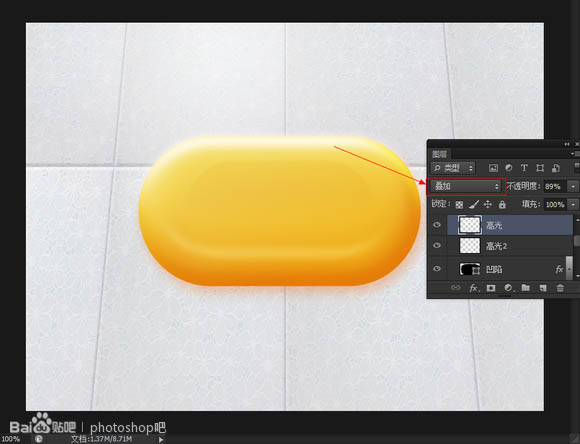
9、打上自己喜歡的字,把填充改為0,圖層樣式更改如下。
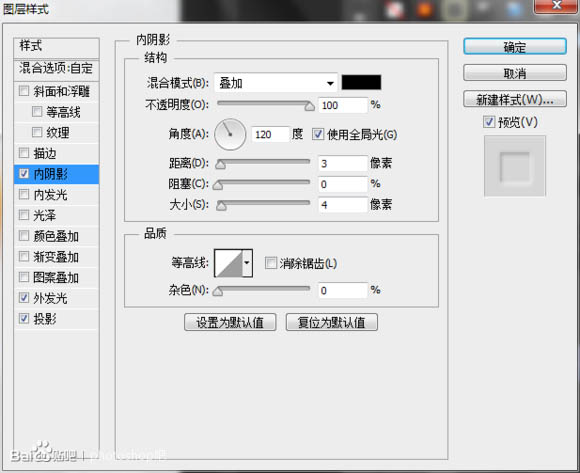


10、制作陰影。載入肥皂選區。新建一層填充黑色,執行高斯模糊,數值為10,向下移動一些。並用蒙版擦除上方多余部分,效果如下。

11、用鋼筆勾勒出一灘水的形狀。放在肥皂下面,填充為0,圖層樣式如下。
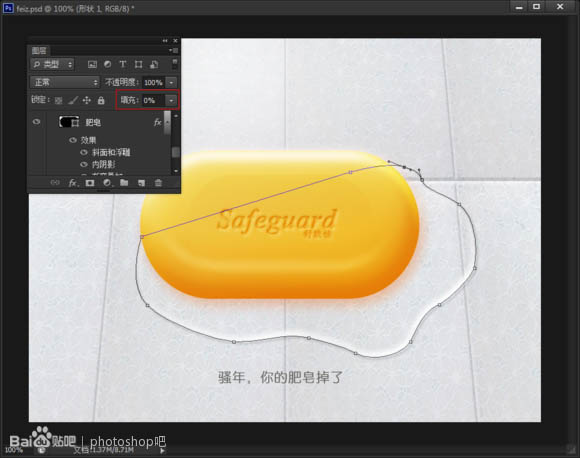
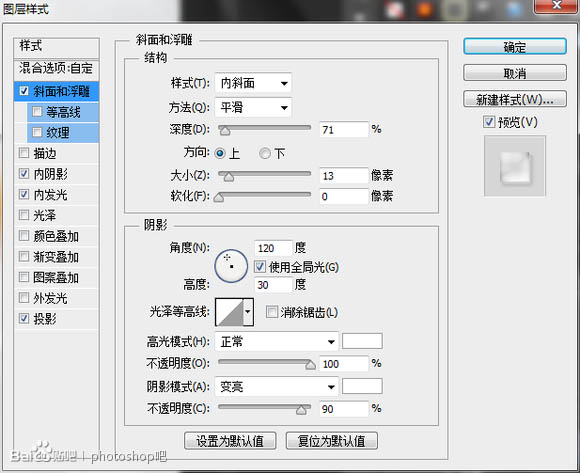
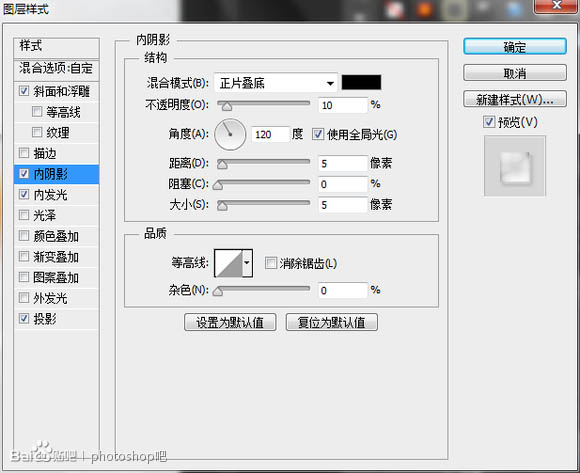

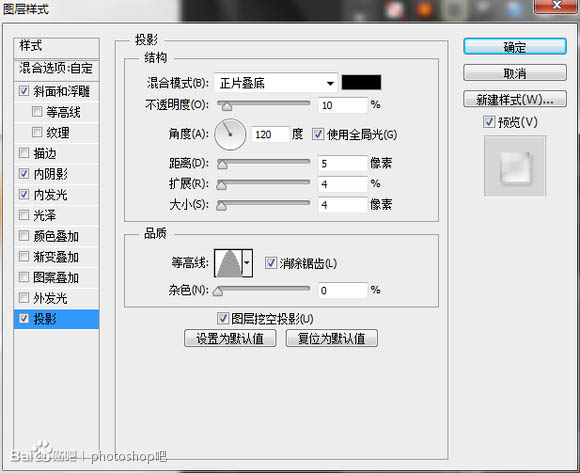
12、用PS裡自帶水滴形狀,畫一個水滴,圖層樣式如下,(上方的水,大家同樣用鋼筆畫就行了,不想畫可以省略)。
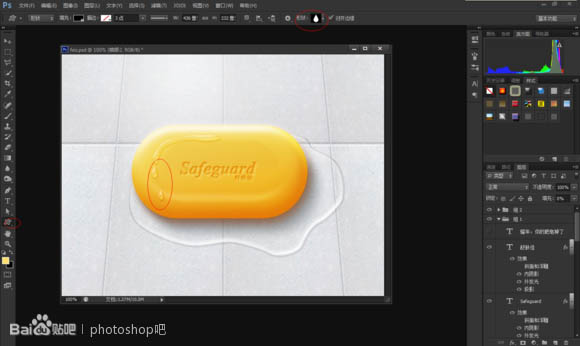
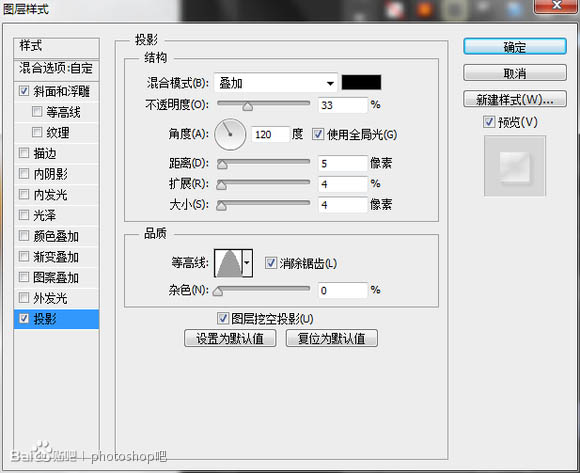

最終效果:

注:更多精彩教程請關注三聯photoshop教程欄目,三聯PS群:339853166歡迎你的加入
- 上一頁:PS中國版夢露換臉教程
- 下一頁:Photoshop制作一只創意的雲彩鷹
ps入門教程排行
軟件知識推薦
相關文章
copyright © 萬盛學電腦網 all rights reserved